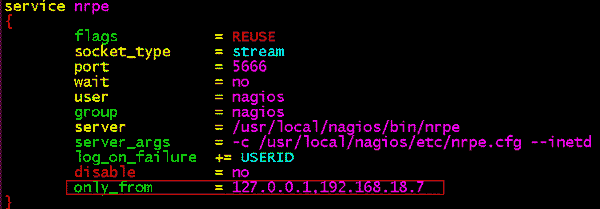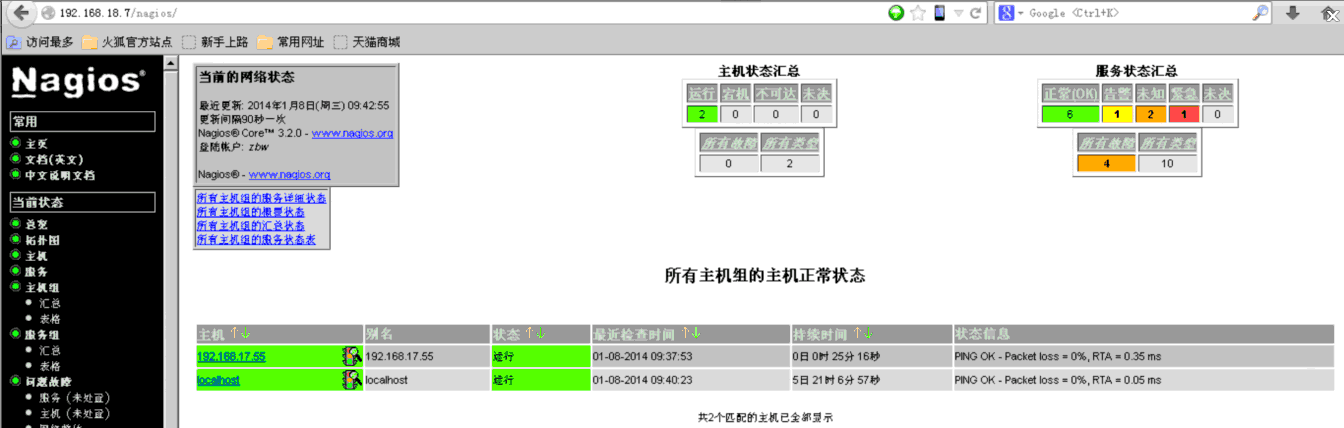Nagios監視システム2を展開する
最初の部分で(https://www.roamway.com/?p=481)環境設定後 ,Nagiosインターフェースが登場しました。
この部分は、サーバーとクライアントの構成を開始します,基本的な監視インターフェイスを形成する。
linuxクライアント
1.nagiosユーザーを追加
useradd -s / usr / sbin / nologin nagios
2.nagios-plugins-1.4.14をインストールします
./構成、設定
作る && インストールする
3.ディレクトリ属性の変更
chown -R nagios:nagios / usr / local / nagios /
4.nrpe-2.12をインストールします
./構成、設定
すべてを作る
install-daemonを作成します
install-daemon-configを作成します
5.xinetdスクリプトをインストールする
install-xinetdを作成します
6.nrpe構成ファイルを編集する
vim /usr/local/nagios/etc/nrpe.cfg
#service_address = 127.0.0.1を見つけ、前の#を削除し、127.0.0.1をローカルアドレス192.168.17.55に変更します。
Allowed_hosts = 127.0.0.1の後に監視サーバーのIPを追加します,カンマで区切られた
保存して終了
7.nrpeファイルを編集する
vim /etc/xinetd.d/nrpe
only_from = 127.0.0.1の後に192.168.18.7を追加します,カンマを使用してipを区切ります
保存して終了
8./ etc / servicesファイルを編集します,nrpeサービスを増やす
vim / etc / services
9.xinetdサービスを再起動します
/etc / init.d / xinetd restart
10.nrpe構成ファイルを編集する
vim /usr/local/nagios/etc/nrpe.cfg
このファイルの構成情報に次の内容を追加します
コマンド[check_users_1]= / usr / local / nagios / libexec / check_users –w 5 –c 10
コマンド[check_load_1]= / usr / local / nagios / libexec / check_load –w 15,10,5 –c 30,25,20
chmmand[check_sda4_1]= / usr / local / nagios / libexec / check_disk –w 20% -c 10% -p / dev / sda4
コマンド[check_zombie_procs_1]= / usr / local / nagios / libexec / check_procs –w 5 –c 10 –S Z
コマンド[check_total_procs_1]= / usr / local / nagios / libexec / check_procs –w 150 –c 200
コマンド[check_swap_1]= / usr / local / nagios / libexec / check_swap –w 20 –c 10
保存して終了
11.ファイアウォールはTCPポート5666を開きます,そしてselinuxを閉じます
12.nrpeデーモンを起動します
/usr / local / nagios / bin / nrpe –c /usr/local/nagios/etc/nrpe.cfg -d
13. /usr / local / nagios / libexec / check_nrpe -H 127.0.0.1 これにより、接続が拒否されます
この質問を最初にここに置いてください,後で解決する。
サーバ:
1.nrpe-2.12をインストールします
./構成、設定
すべてを作る
インストールする
2./ usr / local / nagios / libexec / check_nrpe-Hを実行します 192.168.17.55,バージョン番号が表示されます,その後、サーバーとクライアントは正常に通信します。
3.コマンドを編集します。cfg
vim /usr/local/nagios/etc/objects/commands.cfg
次のコンテンツをcommands.cfgに追加します。
定義コマンド{
command_name check_nrpe
command_line $ USER1 $ / check_nrpe –H $ HOSTADDRESS $ -c $ ARG1 $
}
保存して終了
4.services.cfgを編集します
vim /usr/local/nagios/etc/objects/services.cfg
services.cfgがない場合は、自分で作成する必要があります
以下の内容を貼り付けてください
サービスを定義する{
host_name 192.168.17.55
service_descriptionユーザー
check_command check_nrpe!check_users_1
}
サービスを定義する{
host_name 192.168.17.55
service_description load
check_command check_nrpe!check_load_1
}
サービスを定義する{
host_name 192.168.17.55
service_description sda5
check_command check_nrpe!check_sda5_1
}
サービスを定義する{
host_name 192.168.17.55
service_descriptionゾンビプロセス
check_command check_nrpe!check_zombie_procs_1
}
サービスを定義する{
host_name 192.168.17.55
service_descriptionトータルプロセス
check_command check_nrpe!check_total_procs_1
}
保存して終了
5.hosts.cfgを編集します
このファイルはデフォルトでは存在しません,手動で作成する必要があります
vim /usr/local/nagios/etc/objects/hosts.cfg
以下の内容を貼り付けてください
ホストを定義する {
host_name 192.168.18.7
エイリアス 1 92.168.18.7
住所 192.168.18.7
contact_groups sagroup
check_commandcheck-host-alive
max_check_attempts 5
notify_interval 10
notify_period 24×7
notify_options d,u,r
}
ホストを定義する {
host_name 192.168.17.55
エイリアス 192.168.17.55
住所 192.168.17.55
contact_groups sagroup
check_commandcheck-host-alive
max_check_attempts 5
notify_interval 10
notify_period 24×7
notify_options d,u,r
}
保存して終了
6.nagios.cfgを編集する
vim /usr/local/nagios/etc/nagios.cfg/nagios.cfg
nagios.cfgファイルに次の情報を追加します,つまり、nagios.cfgファイルで作成したhosts.cfgとservices.cfgを宣言します。。
cfg_file = /usr/local/nagios/etc/objects/hosts.cfg
cfg_file = /usr/local/nagios/etc/objects/services.cfg
保存して終了
7.構成ファイルの正確性を確認してください
/etc / init.d / nagios stop
/usr / local / nagios / bin / nagios -v / usr / local / nagios / etc / nagios.cfg構成ファイルの正確性を確認します。
8.nagiosを開始します
/usr / local / nagios / bin / nagios /usr/local/nagios/etc/nagios.cfg –d
9.ブラウザでの入力http://192.168.18.7/nagios あなたは監視インターフェースを見ることができます。
これまでのところ、ホスト監視ステータスインターフェイスが表示されています,しかし、多くの例外があります。フォローアップは、監視を通常に戻すためにさらに調整を行います。